WordPress 完美禁止使用 Gutenberg 块编辑器并恢复到经典编辑器
自从新的 Gutenberg 古腾堡编辑器(又名 Block Editor 编辑器)集成进 WordPress…
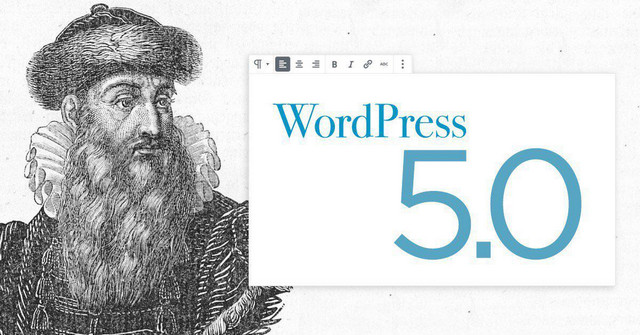
自从新的 Gutenberg 古腾堡编辑器(又名 Block Editor 编辑器)集成进 WordPress 以来,众多用户都强烈表示蓝瘦香菇,本来很简单的文字编辑操作,变得繁琐复杂,虽然用户对这个编辑器意见很大,但 WP 开发团队强推也没有办法。从 WP 5.0 开始,更是正式将这个 Gutenberg 编辑器完全融入到了 WordPress…
对于像我这样一直使用 wordpress 经典编辑器的 HTML 文本模式来撰写文章的盆友来说,肯定是表示坚决反对了,根本就用不到这个 Gutenberg 编辑器的文章编辑方式!
那么对于习惯了使用 WP 经典编辑器的盆友,怎么禁用 Gutenberg 编辑器并恢复原来的 WP 经典编辑器呢?不要慌,下面就来就告诉你方法。
方法一:通过插件来解决
可以通过安装Classic Editor或者Disable Gutenberg插件,切换回经典的编辑器。
安装了 Classic Editor 插件之后是挺方便切换编辑器的,但是在编辑每一篇文章的时候都会自动添加一个自定义栏目 classic-editor-remember。如果是旧版编辑器,它的值就是 classic-editor;如果是 Gutenberg 编辑器,它的值就是 block-editor。
方法二:几小行代码即可(推荐)
其实之前经典的 Classic Editor 编辑器代码,在 WordPress5.0 并没有被删除,上述插件也只是个切换开关而已。另据 WP 官方称,Classic Editor 编辑器代码会延续集成到 2021 年才会从程序中彻底删除,但大家也不用担心,到时会有全套的 Classic Editor 编辑器插件让你选择。
将下面的代码添加到当前主题函数模板 functions.php 中即可,根本不需要那些插件,即可完美的禁止 Gutenberg 编辑器并恢复到熟悉的经典编辑器(并可兼容判断 WP 的版本)。
/**
* WordPress 完美禁止使用 Gutenberg 块编辑器并恢复到经典编辑器 - 龙笑天下
* https://www.ilxtx.com/how-to-disable-gutenberg-block-editor.html
*/
// WP >= 5.0 正式集成 Gutenberg 古腾堡编辑器
if ( version_compare( get_bloginfo('version'), '5.0', '>=' ) ) {
add_filter('use_block_editor_for_post', '__return_false'); // 切换回之前的编辑器
remove_action( 'wp_enqueue_scripts', 'wp_common_block_scripts_and_styles' ); // 禁止前端加载样式文件
}else{
// 4.9.8 < WP < 5.0 插件形式集成 Gutenberg 古腾堡编辑器
add_filter('gutenberg_can_edit_post_type', '__return_false');
}友情提示:
Dragon 主题自 1.4.0 开始,已经集成了上述代码,大家只需至后台“主题选项-通用-禁用 Gutenberg 古腾堡编辑器并恢复使用 WP 经典编辑器”里去开启即可。
相关参考
How to Selectively Enable Gutenberg Block Editor | Digging Into WordPress
一句代码禁用 Gutenberg(古腾堡) 编辑器 | 知更鸟
本文收集自互联网,转载请注明来源。
如有侵权,请联系 wper_net@163.com 删除。

还没有任何评论,赶紧来占个楼吧!